Trzy metody: przesyłanie zdjęć z HTC na komputer
Telefony HTC są używane przez miliony użytkowników na całym świecie. Jeśli jesteś jednym z nich, może być konieczne wykonanie ważnych zadań związanych z przesyłaniem plików HTC na komputer. Może Cię to zadziwić, ale istnieje wiele sposobów przesyłania plików z HTC one do komputera i odwrotnie. Po prostu postępuj zgodnie z tym prostym przewodnikiem i dowiedz się, jak wykonać to pożądane zadanie na różne sposoby.
Część 1: Przenieś zdjęcia HTC do komputera za pomocą DrFoneTool – Menedżer telefonu (Android)

DrFoneTool – Menedżer telefonu (Android)
Kompleksowe rozwiązanie do zarządzania i przesyłania plików muzycznych na telefonie z systemem Android
- Przesyłaj pliki między Androidem a komputerem, w tym kontakty, zdjęcia, muzykę, SMS-y i inne.
- Zarządzaj, eksportuj/importuj swoją muzykę, zdjęcia, filmy, kontakty, SMS-y, aplikacje itp.
- Przenieś iTunes na Androida (na odwrót).
- Zarządzaj swoim urządzeniem z Androidem na komputerze.
- W pełni kompatybilny z Androidem 11.
DrFoneTool – Menedżer telefonu (Android) firmy Wondershare zapewnia doskonały sposób dla każdego użytkownika HTC, aby przenieść swoje zdjęcia (lub innego rodzaju treści) z telefonu na komputer. Możesz łatwo nauczyć się przenosić zdjęcia z HTC na komputer za pomocą interaktywnego interfejsu. Zapewnia szybki i niezawodny sposób wykonywania szerokiej gamy operacji na urządzeniu z Androidem.
Na początek możesz po prostu odwiedzić oficjalną stronę DrFoneTool w prawo tutaj i pobierz go na swój system. Po pomyślnym zainstalowaniu wystarczy wykonać te proste kroki i wykonać transfer plików HTC na komputer bez żadnych problemów.
1. Po zainstalowaniu oprogramowania w wersji dla systemu Windows lub MAC otwórz jego interfejs. Obie wersje działają podobnie i nie pozwolą Ci napotkać żadnego problemu podczas przesyłania jakichkolwiek danych z telefonu na komputer i odwrotnie.
2. Użyj kabla USB, aby podłączyć urządzenie HTC do komputera w celu rozpoczęcia procesu.

3. Po podłączeniu urządzenia interfejs go rozpozna. Po prostu kliknij opcję „Zdjęcia”. Tutaj możesz zobaczyć wszystkie zapisane zdjęcia na urządzeniu HTC. Po prostu wybierz te, które chcesz przenieść na swój komputer i kliknij opcję „Eksportuj” > „Eksportuj do komputera”. Po dostarczeniu folderu docelowego rozpocznie przesyłanie zdjęć do Twojego systemu i poinformuje Cię, gdy tylko to zrobi.


4. Po zakończeniu procesu możesz zobaczyć zdjęcia na komputerze, które właśnie przesłałeś.
Tak, to tak proste, jak się wydaje. Za pomocą jednego kliknięcia możesz przesyłać pliki z HTC one do komputera za pomocą Dr. Fone – Menedżer telefonu (Android). Śmiało i poznaj to niesamowite narzędzie już teraz. Jest wiele innych rzeczy, które możesz z nim zrobić w najwygodniejszy sposób.
Część 2: Przenieś zdjęcia HTC do komputera za pomocą kabla USB
Jest to prawdopodobnie najłatwiejszy sposób dla każdego użytkownika Androida na przesyłanie plików z HTC one do komputera. W przeciwieństwie do innych systemów operacyjnych, Android zapewnia użytkownikom elastyczność w korzystaniu z urządzenia tak samo, jak w przypadku innych nośników USB. W ten sposób możesz po prostu kopiować i wklejać zdjęcia z urządzenia na komputer bez żadnych problemów. Wystarczy wykonać te proste kroki, aby to zrobić.
1. Zacznij od podłączenia telefonu HTC do systemu za pomocą kabla USB. Gdy tylko system wykryje Twoje urządzenie, otrzymasz powiadomienie na ekranie z pytaniem o tryb przesyłania. Możesz wybrać opcję „Pamięć USB” lub „Urządzenie multimedialne”. Może to zależeć od typu używanego systemu operacyjnego.
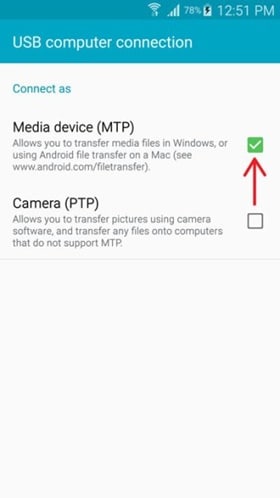
2. Po pomyślnym podłączeniu urządzenia po prostu otwórz eksplorator plików i wybierz ikonę, która pokazuje obecność urządzenia HTC.
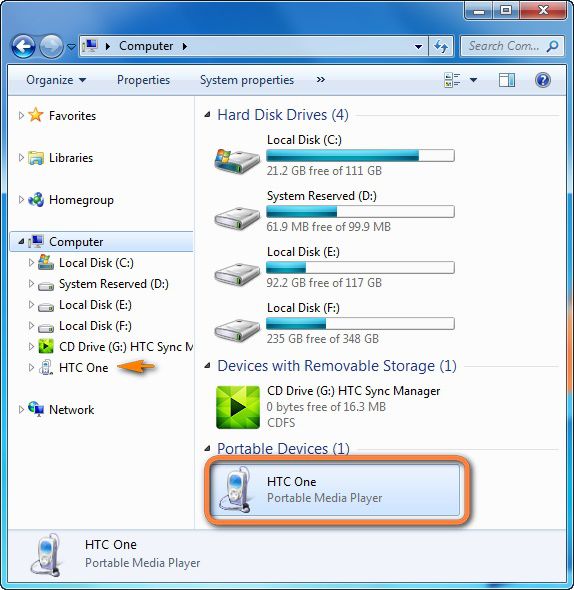
3. Teraz Twoje zdjęcia mogą znajdować się na karcie SD lub w pamięci wewnętrznej telefonu. Odwiedź folder karty SD i poszukaj folderu „DCIM”, aby wyodrębnić z niego zdjęcia. Po prostu skopiuj go i przechowuj na swoim komputerze.
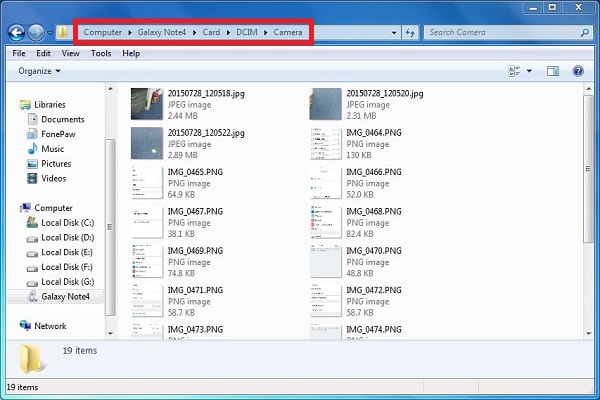
4. Wykonaj ten sam proces podczas przeglądania eksploratora pamięci wewnętrznej telefonu. Większość zdjęć byłaby obecna w folderze „DCIM” lub „Camera”.

Po wykonaniu tego prostego zadania możesz wykonać transfer plików HTC na komputer. Jednak postępując zgodnie z tym procesem, możesz narazić telefon na złośliwe ataki. Ponadto możesz stracić wiele zdjęć, które mogłyby być przechowywane w innej lokalizacji. Aby przezwyciężyć te problemy, zalecamy korzystanie z MobileGo firmy Wondershare.
Część 3: Przenieś zdjęcia HTC do komputera za pomocą aplikacji HTC Sync Manager
HTC Sync Manager to oficjalne narzędzie HTC, które może pomóc w łatwym przesyłaniu plików między urządzeniem HTC a komputerem. Dodatkowo możesz wykonywać inne zadania związane z tworzeniem kopii zapasowych danych (lub ich przywracaniem). Możesz zacząć od pobrania aplikacji HTC Sync Manager z jej oficjalnej strony internetowej, prawo tutaj. Teraz wystarczy postępować zgodnie z tymi wskazówkami, aby dowiedzieć się, jak przesyłać zdjęcia z HTC na komputer za pomocą tego narzędzia,
1. Po pomyślnym zainstalowaniu aplikacji uruchom interfejs. Podłącz urządzenie HTC za pomocą kabla USB. Twój system automatycznie go wykryje i poda podstawowe statystyki związane z telefonem.
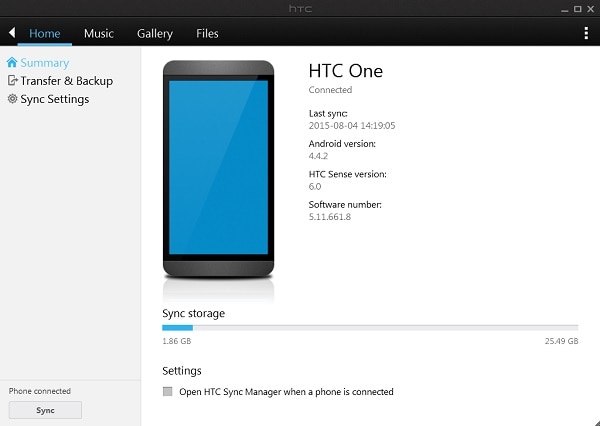
2. Przejdź do opcji menu „Galeria”. Zapewni migawkę zdjęć zapisanych na komputerze i smartfonie. Jak tylko wybierzesz swoje urządzenie HTC, wszystkie Twoje zdjęcia zostaną wyświetlone. Teraz możesz wykonać żądaną operację na tych zdjęciach. Możesz je usunąć, zsynchronizować, przenieść do innego albumu lub po prostu skopiować na komputer. Wybierz zdjęcia, które chcesz przenieść i wybierz opcję „Kopiuj do komputera”. Podaj miejsce docelowe przesyłania tych plików, a reszta zostanie załatwiona automatycznie.
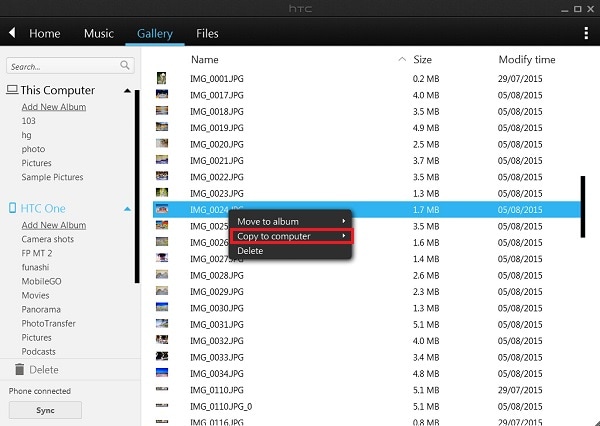
Po wykonaniu tych prostych instrukcji możesz dowiedzieć się, jak przesyłać zdjęcia z HTC do komputera za pomocą aplikacji HTC Sync Manager.
Świetny! Zapoznaliśmy Cię z trzema różnymi sposobami, które mogą pomóc w przenoszeniu plików z HTC one do komputera. Możesz również wykonać to samo zadanie na innych wersjach urządzeń HTC. Wybierz najbardziej odpowiedni wybór i wykonaj transfer plików HTC na komputer bez żadnych komplikacji.
Ostatnie Artykuły:

